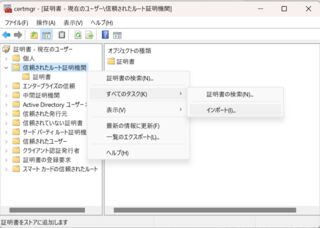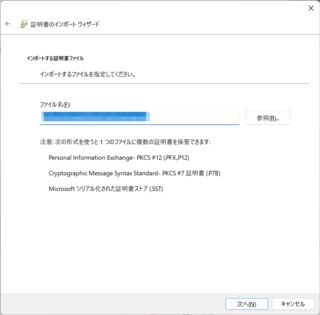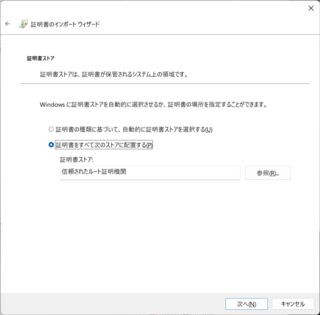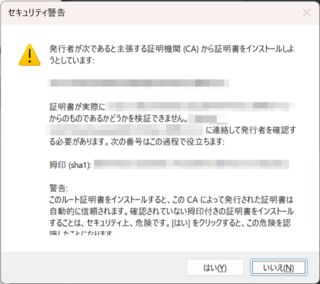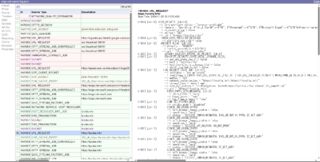HTTPヘッダを持たないHTTPリクエストはあり得るのか?というのを検証しているときに気づいた話。
RFC 7230ではHostヘッダを持たないHTTPリクエストは禁止されており、これを受けたサーバーは400応答を返すことを必須としている。
RFC 7230:Hypertext Transfer Protocol (HTTP/1.1): Message Syntax and RoutingのHostより
A client MUST send a Host header field in an HTTP/1.1 request even if
the request-target is in the absolute-form, since this allows the
Host information to be forwarded through ancient HTTP/1.0 proxies
that might not have implemented Host.
A server MUST respond with a 400 (Bad Request) status code to any
HTTP/1.1 request message that lacks a Host header field and to any
request message that contains more than one Host header field or a
Host header field with an invalid field-value.
なお、Node.jsのHTTPサーバー機能ではHostヘッダーのない要求を受け入れることができる。
http.createServer([options][, requestListener])を見ると、以下のようにrequireHostHeader: falseを渡すことで実現可能だ。規定値はtrueであるため、基本的にはHostヘッダーなしの要求は400応答が返される。
import http from 'node:http';
http
.createServer({requireHostHeader: false}, (req, res) => {
console.log(req.headers);
res.statusCode = 200;
res.end();
})
.listen(3000);
nginxにおいてもHostヘッダーなしの要求は以下の応答が返されたため同様と思われる。
<html>
<head><title>400 Bad Request</title></head>
<body>
<center><h1>400 Bad Request</h1></center>
<hr><center>nginx/1.26.0</center>
</body>
</html>
但し、nginxにおいてHostなしの要求を許容する方法は見つからなかった。Server namesによるとserver_name "";とすることで出来そうに見えたが、これは機能させることができず、400応答が返された。
mkcertで作ったCA証明書をエクスポートする方法でエクスポートしたCA証明書を他の端末に取り込む方法
Android
確認環境
Galaxy S22 Ultra Android 14
手順
- Android端末のストレージにエクスポートしたCA証明書を持ってくる
- 設定>セキュリティ>その他のセキュリティ設定>ストレージからインストール>CA証明書>このままインストール
- 内部ストレージからエクスポートしたCA証明書を選択
Windows
確認環境
Windows 11 Pro (22621.3155)
手順
Ubuntu
確認環境
Ubuntu 22.04.3 LTS
手順
$CER_FILE="エクスポートしたCA証明書"
sudo openssl x509 -inform der -outform pem -in $CER_FILE -out PEM.crt
sudo cp PEM.crt /usr/local/share/ca-certificates
sudo update-ca-certificates
生のHTTPメッセージを見たい時に使える方法。devtoolsではフォーマットされたログしか見れないが、生のテキストを見たい時に使える。具体的には以下の画像のような奴だ。
よく忘れるのでメモとして残しておく
確認環境
| Env | Ver |
|---|---|
| Google Chrome | 120.0.6099.225 |
| Microsoft Edge | 120.0.2210.144 |
やり方
chrome://net-internals/にアクセスするとログ収集ができるので、ログを集めたらイベントビューワで見ればよい。なおイベントビューワは外部サイトなので注意。
以前はブラウザ内で完結していて、リアルタイムに見れたはずだが、何故かできなくなっていた。
Edgeの場合はedge://net-internals/でもアクセスできるが、特にこだわりがなければ汎用性の高いchrome://net-internals/でよいと思う。
バーチャルホストを利用することで1IPに対し複数のドメインを紐付けることが出来るが、hostsに書かないとアクセスが出来ないという面倒な問題が発生する。今回はこれを回避するためにhostsの記述無しでバーチャルホストにアクセスする方法を書いておく。
やり方としては単純で、HTTPリクエストのHostヘッダーにバーチャルホストのドメイン名を指定すると、そのバーチャルホストへのリクエストを投げることが出来る。
一例:curl http://127.0.0.1/ -H 'Host: example.com'